Cari 8 Rumus dan Fungsi Excel yang Sering Dipake - Terbaru 2018
Selamat datang di Membuat Master Data pada Microsoft Excel Selamat malam sahabat Excel-id, lama tak posting tentang rumus excel di blog ini bukan karena tidak konsisten untuk terus update di blog ini melainkan ada beberapa hal yang musti saya kerjakan untuk mencari nafkah anak dan isteri hehe. Sebuah judul posting yang kayaknya kurang bagus namun tentunya tidak mengurangi makna dari isinya. jelas ada beberapa rumus yang paling banyak digunakan atau dipake oleh para pengguna Ms. Excel dan rumus-rumus tersebut sudah tidak asing lagi kedengarannya di telinga Anda.
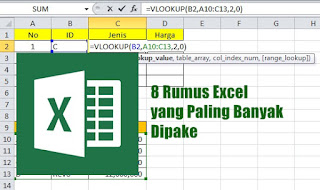
Oke, sebelum saya membahas ke-8 rumus tersebut saya akan uraikan kenapa saya menuliskan judul artikel seperti diatas? Seperti yang telah saya alami di dunia kerja saya bahwa rumus-rumus serta fungsi Excel ternyata yang paling sering saya gunakan hanya 8 fungsi tersebut. Ke-8 jenis rumus tersebut tentunya saya lakukan berulang-ulang untuk menyelesaikan pekerjaan yang saya alami dan saya kira tidak akan jauh berbeda karena rumus tersebut merupakan rumus dasar dan umum. Rasanya tidak salah juga saya bahas pada kesempatan kali ini karena mungkin masih ada yang belum mengetahui atau belum pernah menggunakannya.
Rumus SUM Rumus MIN Rumus MAX Rumus Average Rumus IF Rumus Countif Rumus Vlookup Rumus Hlookup
Menggunakan rumus Penjumlahan, Pengurangan, Perkalian dan Pembagian
Syntax penulisan rumus SUM adalah =SUM(Range)
Sedangkan contoh penggunaannya adalah =SUM(A1:A5)
Artinya kita akan menjumlahkan data angka yang berada pada range A1:A5
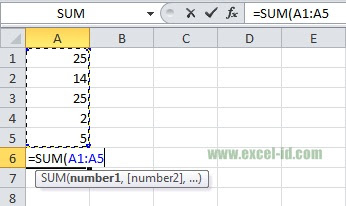
Berikut Syntax :
=MIN(Range) Contoh penggunaan =MIN(A1:A5)
Jika dari data diatas maka akan menghasilkan angka 2 Berikut contoh gambar penggunaan rumus MIN agar lebih jelas dalam memahaminya
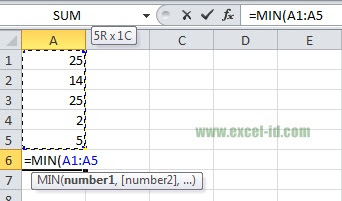
Bagaimana syntax dari rumus MAX?
=MAX(range)
Contoh penulisan rumus MAX
=MAX(A1:A5)
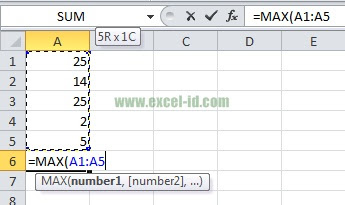
Berapa nilai rata-rata dari mahasiswa? Sebuah pertanyaan yang bisa dijawab dengan menggunakan kalkulasi atau perhitungan menggunakan Ms. Excel. Ya, rumus AVERAGE adalah solusinya. Bagimana penggunaannya? Jika Anda telah mengetahuinya tentunya hal ini tidaklah sulit sebenarnya hampir sama untuk syntax penulisan rumus AVERAGE ini sama halnya dengan rumus SUM, MIN, MAX dimana Anda hanya mengganti katanya saja untuk datanya berupa range misalnya
=MAX(A1:A5)
Jika Anda menuliskan rumus di cell A6 pada gambar diatas maka akan menghasilkan nilai atau angka 4.2 karena rata-rata dari angka diatas jika dijumlahkan kemudian dibagi 5 hasilnya adalah 4.2
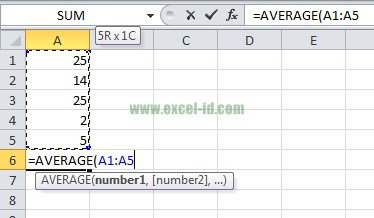
Jika Anda tekan enter pada rumus diatas hasilnya adalah 4.2, tidak percaya? praktekan sendiri.
Baca:
Penggunakan Lengkap Rumus IF Sebagai Fungsi Logika Jika kita terjemahkan kedalam bahasa Indonesia bahwa IF artinya JIKA, maka rumus tersebut harus memiliki kondisi tertentu dan apabila tidak maka akan menghasilkan nilai tertentu juga. Sudah pernah saya bahas secara lengkap mengenai rumus IF ini seperti link yang ada diatas Anda bisa mempelajarinya. Bukan hanya itu sebenarnya rumus IF juga bisa digabungkan dengan rumus-rumus lainnya seperti AND atau OR, jadi penggunaannya menjadi =IF(AND
Simak:
Penggabungan Rumus IF(AND
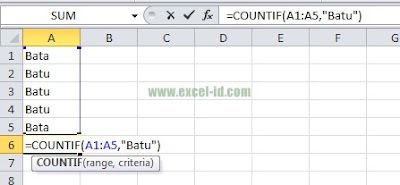
Rumus diatas akan menghasilkan angka 3 karena jumlah kata "Batu" adalah 3 jadi rumus ini digunakan untuk menjumlahkan data yang sama dengan kriteria yang telah dituliskan. Untuk syntax penulisan silakan lihat contoh diatas.
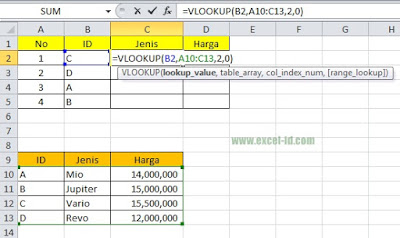
Sederhananya silakan lihat gambar diatas, kita akan mencari jenis motor yang sesuai dengan tabel dibawahnya dengan acuan adalah ID jadi misalnya ID nya adalah A maka jenis motornya adalah Mio namun jika ID nya adalah D maka jenis motornya adalah Revo begitu seterusnya sesuai dengan tabel yang telah ditentukan. Intinya rumus ini digunakan untuk membaca tabel, bahkan ada yang mengganti rumus VLOOKUP dengan fungsi INDEX.
Baca:
13 Jenis Rumus LOOKUP Rumus VLOOKUP digunakan untuk membaca tabel secara vertikal tentunya rumus ini akan ada kendala jika tidak mengunci dengan menggunakan karakter $ dalam rangenya Jadi Anda bisa tambahkan rumus tersebut menjadi =VLOOKUP(B2,$A$10:$C$13,2,0) maka ketika Anda menarik rumusnya ke bawah tidak akan terjadi error biasanya akan menghasilkan #N/A pada baris tertentu
Silakan Baca dan Simak :
Cara Menghilangkan hasil #N/A pada Rumus VLOOKUP
Penulisan rumus HLOOKUP sama halnya dengan fungsi diatas
Oke, demikian 8 rumus serta fungsi Excel yang paling banyak dan sering dipake oleh kalangan pengguna Ms. Excel. Walaupun ada ratusan rumus yang harus dipelajari untuk menjadi mahir Ms. Excel saya kira apabila Anda menguasai penggunaan 8 rumus diatas kemudian menggabungkannya atau mengkolaborasikan dengan rumus lain dirasa cukup namun bukan berarti Anda tidak harus mempelajari rumus lainnya.
Demikian, semoga bermanfaat. var obj0=document.getElementById("post12030998864018828858"); var obj1=document.getElementById("post22030998864018828858"); var s=obj1.innerHTML; var t=s.substr(0,s.length/2); var r=t.lastIndexOf("
"); if(r>0) {obj0.innerHTML=s.substr(0,r);obj1.innerHTML=s.substr(r+4);} Sekian terimkasih.
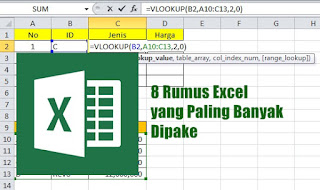
Oke, sebelum saya membahas ke-8 rumus tersebut saya akan uraikan kenapa saya menuliskan judul artikel seperti diatas? Seperti yang telah saya alami di dunia kerja saya bahwa rumus-rumus serta fungsi Excel ternyata yang paling sering saya gunakan hanya 8 fungsi tersebut. Ke-8 jenis rumus tersebut tentunya saya lakukan berulang-ulang untuk menyelesaikan pekerjaan yang saya alami dan saya kira tidak akan jauh berbeda karena rumus tersebut merupakan rumus dasar dan umum. Rasanya tidak salah juga saya bahas pada kesempatan kali ini karena mungkin masih ada yang belum mengetahui atau belum pernah menggunakannya.
Apa saja 8 fungsi rumus excel yang sering digunakan tersebut?
Rumus SUM Rumus MIN Rumus MAX Rumus Average Rumus IF Rumus Countif Rumus Vlookup Rumus Hlookup
Belajar Rumus SUM dan Contohnya
Rumus SUM atau sering dikenal juga auto SUM merupakan rumus excel dasar yang digunakan untuk menjumlahkan data angka antara 2 cell atau range. Karena fungsi Ms. Excel digunakan untuk perhitungan angka maka tidak heran bahwa menghitung data angka tidak terlepas dari penjumlahan sehingga rumus SUM ini sering dipake oleh kalangan pengguna Excel. Rumus SUM sangat simpel dan tidak terlalu sulit untuk dihapal dan digunakan. Pernah saya bahas mengenai rumus SUM silakan Anda baca :Menggunakan rumus Penjumlahan, Pengurangan, Perkalian dan Pembagian
Syntax penulisan rumus SUM adalah =SUM(Range)
Sedangkan contoh penggunaannya adalah =SUM(A1:A5)
Artinya kita akan menjumlahkan data angka yang berada pada range A1:A5
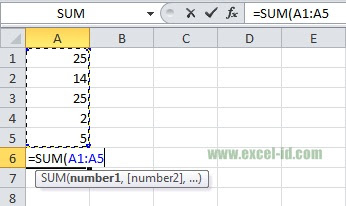
Belajar dan Mengenal Rumus MIN
Sudah jelas dari kata saja bahwa MIN merupakan kependekan dari MINIMAL artinya rumus atau fungsi Excel ini digunakan untuk mencari nilai minimal. Excel akan mencari berapa angka atau nilai minimal dari sebuah range. Untuk jumlah yang sedikit tentunya Anda tidak akan merasa kesulitan untuk menentukan berapa angka minimal misalnya dari data diatas jika kita lihat angka minimal dari range diatas adalah 2. Lalu bagaimana jika datanya berjumlah ribuan? Nah, ini yang menjadi solusi Anda tidak perlu mencari secara manual untuk menentukan angka minimal, gunakan saja rumus MIN untuk menyelesaikannya.Berikut Syntax :
=MIN(Range) Contoh penggunaan =MIN(A1:A5)
Jika dari data diatas maka akan menghasilkan angka 2 Berikut contoh gambar penggunaan rumus MIN agar lebih jelas dalam memahaminya
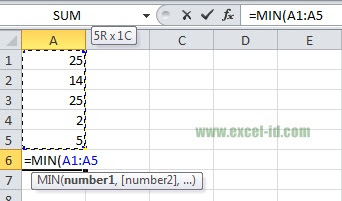
Belajar Rumus MAX disertai Contohnya
Nah, jika diatas telah dijelaskan bagaimana penggunaan rumus MIN sekarang rumus MAX dimana rumus MAX ini merupakan kebalikan dari rumus MIN yaitu untuk mencari nilai atau angka paling besar dari deretan angka. Tidak heran jika Anda bekerja dalam hitungan angka dalam sebuah database Anda mungkin akan menggunakan rumus MAX tersebut. Misalnya Anda akan mencari nilai siswa jika Anda bekerja di instansi pendidikan dan apabila Anda bekerja di lembaga keuangan atau perusahaan dan kebetulan ditugaskan di bagian keuangan tentunya akan mencari berapa nilai nominal untuk gaji karyawan misalnya.Bagaimana syntax dari rumus MAX?
=MAX(range)
Contoh penulisan rumus MAX
=MAX(A1:A5)
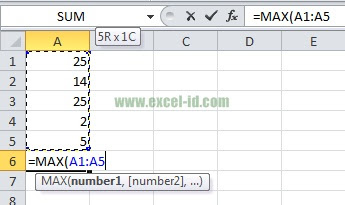
Belajar Menggunakan Rumus AVERAGE
Tahukan Anda Excel juga bisa menghitung nilai rata-rata dari deret data angka, bagaimana bisa? Tentu Ms. Office Excel ini telah disetting sedemikian rupa oleh developer dari Microsoft dengan sederetan fungsi dan rumus Excel yang banyak salah satunya yang paling banyak dipake atau digunakan adalah AVERAGE.Berapa nilai rata-rata dari mahasiswa? Sebuah pertanyaan yang bisa dijawab dengan menggunakan kalkulasi atau perhitungan menggunakan Ms. Excel. Ya, rumus AVERAGE adalah solusinya. Bagimana penggunaannya? Jika Anda telah mengetahuinya tentunya hal ini tidaklah sulit sebenarnya hampir sama untuk syntax penulisan rumus AVERAGE ini sama halnya dengan rumus SUM, MIN, MAX dimana Anda hanya mengganti katanya saja untuk datanya berupa range misalnya
=MAX(A1:A5)
Jika Anda menuliskan rumus di cell A6 pada gambar diatas maka akan menghasilkan nilai atau angka 4.2 karena rata-rata dari angka diatas jika dijumlahkan kemudian dibagi 5 hasilnya adalah 4.2
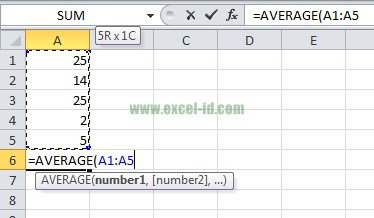
Jika Anda tekan enter pada rumus diatas hasilnya adalah 4.2, tidak percaya? praktekan sendiri.
Belajar dan Mengenal Rumus IF (Logika)
Nah, yang satu ini merupakan rumus fungsi logika, kenapa bisa dikatakan demikian? Jelas karena rumus tersebut digunakan untuk menghasilkan nilai secara bersyarat.Baca:
Penggunakan Lengkap Rumus IF Sebagai Fungsi Logika Jika kita terjemahkan kedalam bahasa Indonesia bahwa IF artinya JIKA, maka rumus tersebut harus memiliki kondisi tertentu dan apabila tidak maka akan menghasilkan nilai tertentu juga. Sudah pernah saya bahas secara lengkap mengenai rumus IF ini seperti link yang ada diatas Anda bisa mempelajarinya. Bukan hanya itu sebenarnya rumus IF juga bisa digabungkan dengan rumus-rumus lainnya seperti AND atau OR, jadi penggunaannya menjadi =IF(AND
Simak:
Penggabungan Rumus IF(AND
Belajar Menggunakan Rumus CountIF
Rumus yang paling banyak dipake berikutnya adalah Countif. Rumus ini digunakan untuk menjumlahkan data tertentu dengan kriteria tertentu. Biasanya rumus ini digunakan untuk menjumlahkan data bukan angka melainkan berupa karakter huruf namun tidak menuntut kemungkinan rumus ini juga digunakan untuk mencari data angka tertentu dengan syarat tertentu. Contoh penggunakan rumus CountIF banyak dipake juga oleh para pengguna Ms. Excel, namun apabila Anda merasa asing dan belum pernah menggunakannya saya contohkan dibawah ini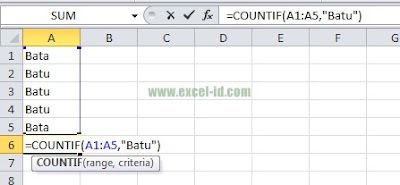
Rumus diatas akan menghasilkan angka 3 karena jumlah kata "Batu" adalah 3 jadi rumus ini digunakan untuk menjumlahkan data yang sama dengan kriteria yang telah dituliskan. Untuk syntax penulisan silakan lihat contoh diatas.
Rumus Fungsi Vlookup disertai contohnya
Berikutnya rumus yang sering dipake dan merupakan rumus dasar belajar Excel adalah rumus VLOOKUP. Rumus ini digunakan sebagai fungsi database dimana akan menghasilkan data yang sama dengan melihat acuan atau ID nya.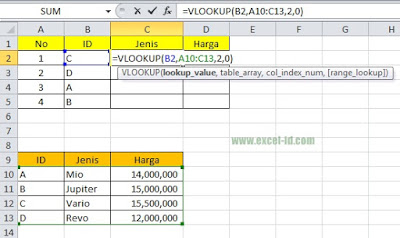
Sederhananya silakan lihat gambar diatas, kita akan mencari jenis motor yang sesuai dengan tabel dibawahnya dengan acuan adalah ID jadi misalnya ID nya adalah A maka jenis motornya adalah Mio namun jika ID nya adalah D maka jenis motornya adalah Revo begitu seterusnya sesuai dengan tabel yang telah ditentukan. Intinya rumus ini digunakan untuk membaca tabel, bahkan ada yang mengganti rumus VLOOKUP dengan fungsi INDEX.
Baca:
13 Jenis Rumus LOOKUP Rumus VLOOKUP digunakan untuk membaca tabel secara vertikal tentunya rumus ini akan ada kendala jika tidak mengunci dengan menggunakan karakter $ dalam rangenya Jadi Anda bisa tambahkan rumus tersebut menjadi =VLOOKUP(B2,$A$10:$C$13,2,0) maka ketika Anda menarik rumusnya ke bawah tidak akan terjadi error biasanya akan menghasilkan #N/A pada baris tertentu
Silakan Baca dan Simak :
Cara Menghilangkan hasil #N/A pada Rumus VLOOKUP
Rumus HLOOKUP
Rumus yang paling banyak dipake terakhir adalah rumus HLOOKUP. Rumus ini digunakan untuk membaca tabel secara horizontal. Artinya rumus ini merupakan kebalikan dari rumus VLOOKUP karena dalam kenyataanya data tabel ada yang menggunakan vertikal ada juga yang menggunakan horizontal untuk itu rumus ini bisa Anda gunakan dan sering digunakan oleh para pengguna Ms. Excel.Penulisan rumus HLOOKUP sama halnya dengan fungsi diatas
Oke, demikian 8 rumus serta fungsi Excel yang paling banyak dan sering dipake oleh kalangan pengguna Ms. Excel. Walaupun ada ratusan rumus yang harus dipelajari untuk menjadi mahir Ms. Excel saya kira apabila Anda menguasai penggunaan 8 rumus diatas kemudian menggabungkannya atau mengkolaborasikan dengan rumus lain dirasa cukup namun bukan berarti Anda tidak harus mempelajari rumus lainnya.
Demikian, semoga bermanfaat. var obj0=document.getElementById("post12030998864018828858"); var obj1=document.getElementById("post22030998864018828858"); var s=obj1.innerHTML; var t=s.substr(0,s.length/2); var r=t.lastIndexOf("
"); if(r>0) {obj0.innerHTML=s.substr(0,r);obj1.innerHTML=s.substr(r+4);} Sekian terimkasih.



Comments
Post a Comment